电脑怎么设置取消开机自检,电脑取消开机自检的方法
时间:2016-07-20 来源:互联网 浏览量:395
我们在使用电脑的过程中可能会遇到这样的问题,就是不清楚电脑怎么设置取消开机自检?开机自检虽然在一定程度上维护了系统的安全,但是却更大程度的耽误了我们的时间。那么接下来就跟大家说说电脑取消开机自检的方法,有需要的用户可以看看。
电脑取消开机自检的方法:
依次点击开始菜单——运行。
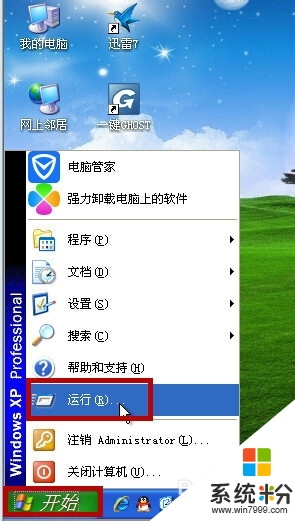
2、输入“CMD”并点击确定。

3、输入Chkntfs /x C:按键盘上的回车键确定。可以复制Chkntfs /x C:粘贴进去(不能直接按Ctrl+v),这是取消C盘开机自检,如果输入Chkntfs /x D:就是取消D盘开机自检。以此类推,电脑里每个盘都要取消开机自检。

4、输入Chkntfs /x D:按回车键确定,取消D盘开机自检。之前已经输入过Chkntfs /x C:因此我们之需要按键盘上的”上方向键“,出现Chkntfs /x C:然后将C改为D就可以了。

5、输入Chkntfs /x e: 按回车键确定,取消E盘开机自检。直到每个盘都取消开机自检就可以了。
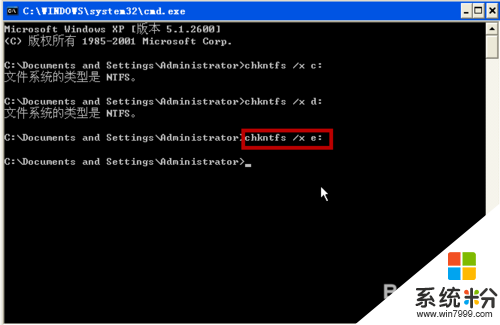
6、其实开机的时候会显示自检哪个盘,只需要取消自检那个盘就行了,如果那个盘没有重要的东西,将它格式化后也不会开机自检了。
电脑怎么设置取消开机自检?根据上述的操作来设置就可以了。更多电脑系统下载后使用的疑问都可以上系统粉官网查找解决的方法。
我要分享:
电脑软件热门教程
- 1 华为手机怎么关闭另一个系统 华为双系统如何关闭
- 2 怎样截屏整个网页或PDF文档内容 截屏整个网页或PDF文档内容的方法有哪些
- 3 Excel和word中替换换行符,取消段落的换行怎么操作 Excel和word中怎么替换换行符,取消段落的换行
- 4电脑一插电就开机的问题解决方法
- 5硬盘磁头损坏的数据怎么恢复 硬盘磁头损坏的数据恢复的方法
- 6怎麽解决中了冰河木马病毒的问题?清除冰河木马的方法
- 7Windows 系统如何配置TCP/IP 配置TCP/IP的方法
- 8steam搜索游戏 STEAM本地游戏检索教程
- 9笔记本电脑亮度哪里调 笔记本电脑亮度调节方法
- 10求介绍华硕4K显示器体验 华硕4K显示器怎么样
